Hvor er Udklipsholder på iPhone 11? – TechCult
Miscellanea / / November 22, 2023
Med iOS 11 kan brugere nemt kopiere og indsætte tekst på tværs af apps, takket være Apples smarte baggrundsudklipsholderfunktioner. iPhones har ikke en mærkbar udklipsholder i sig, i modsætning til alle Android-enheder i dag. Der er dog forskellige andre måder at finde og bruge det på iOS-enheder. Hvis du er iPhone-bruger og vil vide, hvor udklipsholderen på iOS 11 er, er denne artikel for dig. Så fortsæt med at læse!

Hvor er Udklipsholder på iPhone 11?
Selvom udklipsholderen ikke er direkte repræsenteret visuelt, er det vigtigt for iOS problemfri drift. Tekst og medier, som du kopierer, gemmes et øjeblik på udklipsholderen og kan indsættes i forskellige programmer. Udklipsholderens underspillede, men effektive design passer ind i Apples dedikation til enkle, intuitive brugergrænseflader.
Kan jeg se iPhone-udklipsholderhistorik?
Ingen, kan du ikke se din iPhone-udklipsholderhistorik, fordi en iPhone kun gemmer kopieret tekst eller ethvert billede én gang.
Men der er et par metoder til at give dig adgang til udklipsholderen på iPhone, som er angivet som følger:
Metode 1: Brug af Notes-appen
I hver iPhone hjælper Notes-appen med at få adgang til udklipsholderen. Trinene til det samme er som følger:
1. Åbn Noter app.
2. Tryk på blyant ikon i nederste højre hjørne af skærmen.

3. Tryk og hold fingeren midt på skærmen.
4. Tryk på sæt ind mulighed.
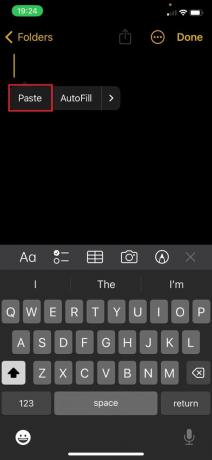
Det er det! På denne måde kan du se dit sidst kopierede indhold på udklipsholderen via Notes.
Metode 2: Brug af genvejsappen
Genvejsappen er et visuelt skriveværktøj skabt af Apple, der lader brugere designe sætninger til at udføre bestemte handlinger på deres enheder. Trinene for at få adgang til udklipsholderen gennem appen Genveje er som følger:
1. Åbn Genveje app.
2. Tryk på Galleri mulighed i nederste højre hjørne af skærmen.
3. Søge efter Udklipsholder i søgefeltet.
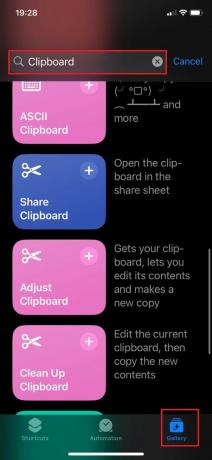
4. Stryg ned og klik på Juster udklipsholder.
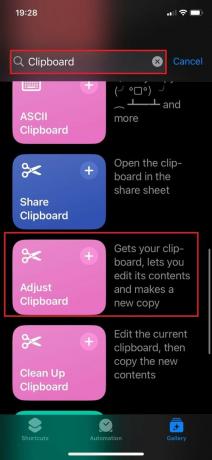
5. Tryk på Genveje mulighed i nederste venstre hjørne af skærmen.
6. Tryk på Juster udklipsholder fra genvejene.

7. Skift dit udklipsholderindhold eller tilføj nyt ved at skrive i Tekstboks.
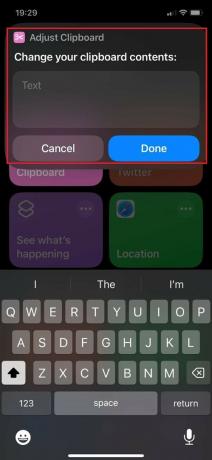
Nu vil du være i stand til at se indholdet af dit udklipsholder og tilføje enhver note under den.
Læs også:Top 20 bedste Mac Clipboard Manager-apps
Sådan finder du din Copy Paste-historik på iPhone 11
iOS gør ikke har en historie med kopierede elementer indtil videre. Det tillader kun brugere at kopiere og indsætte én ting ad gangen. Det er meningen, at brugerne skal skifte frem og tilbage mellem de apps, de vil kopiere og indsætte.
Sådan rydder du udklipsholderhistorik på iPhone 11
Da iPhones udklipsholder er begrænset og giver brugerne mulighed for at kopiere og indsætte én ting ad gangen, at bruge apps som Notes til at rydde udklipsholderen vil være dybtgående til at erstatte det tidligere kopierede indhold. Følg nedenstående trin til, hvordan du rydder eller erstatter klippebordshistorik på iPhone 11 ved hjælp af Notes-appen:
1. Åbn Noter app.
2. Skriv i søgefeltet to mellemrum.
3. Hold mellemrum ved at trykke på dem.
4. Trykke på Kopi.
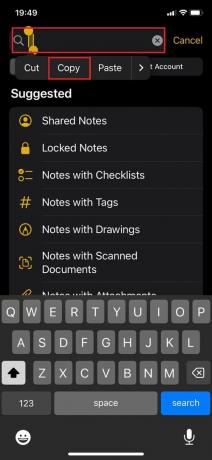
Indholdet på udklipsholderen vil nu blive erstattet med to mellemrum, hver gang du indsætter noget.
Læs også:Sådan kopierer du et billede til udklipsholder på Android
Vi håber, at denne artikel hjalp dig med at vide hvor er udklipsholderen på iPhone 11. Fortsæt med at læse vores blog for sådanne nyttige guider! Du er velkommen til at efterlade dine forslag og spørgsmål i kommentarfeltet nedenfor.
Pete er senior skribent hos TechCult. Pete elsker alt inden for teknologi og er også en ivrig gør-det-selv-mand i hjertet. Han har ti års erfaring med at skrive vejledninger, funktioner og teknologivejledninger på internettet.



